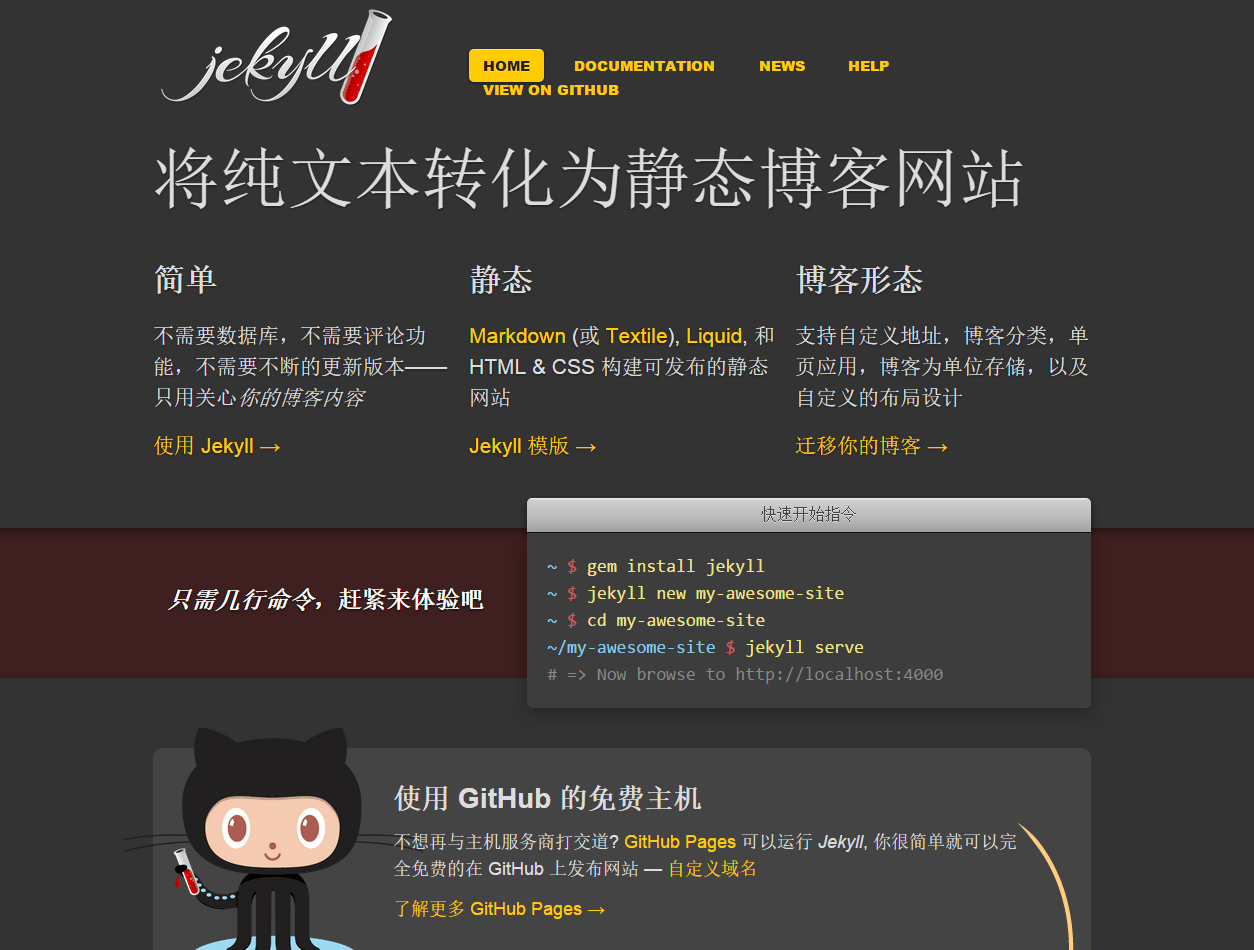Github Pages Introduction
github pages是用来搭建免费的,不限流量的个人网站,可以把自己的东西托管在二级域名 *.github.io 下,本教程就是来简单的说明github pages的使用。
友情链接:
github pages 官网,英文网站。
git简易指南,git的使用简单教程。
git bash下载,git bash的下载地址。
在看本教程前,英文水平OK的可以看看github pages的官网,另外教程中不会涉及github的使用说明,可以在上面的git简明指南中查看,所以默认你是会使用git的。
首先,进入github.com,登陆以后进入到自己的个人空间,点击 Repositories ,选择 new ,创建新的git仓库。如图所示:
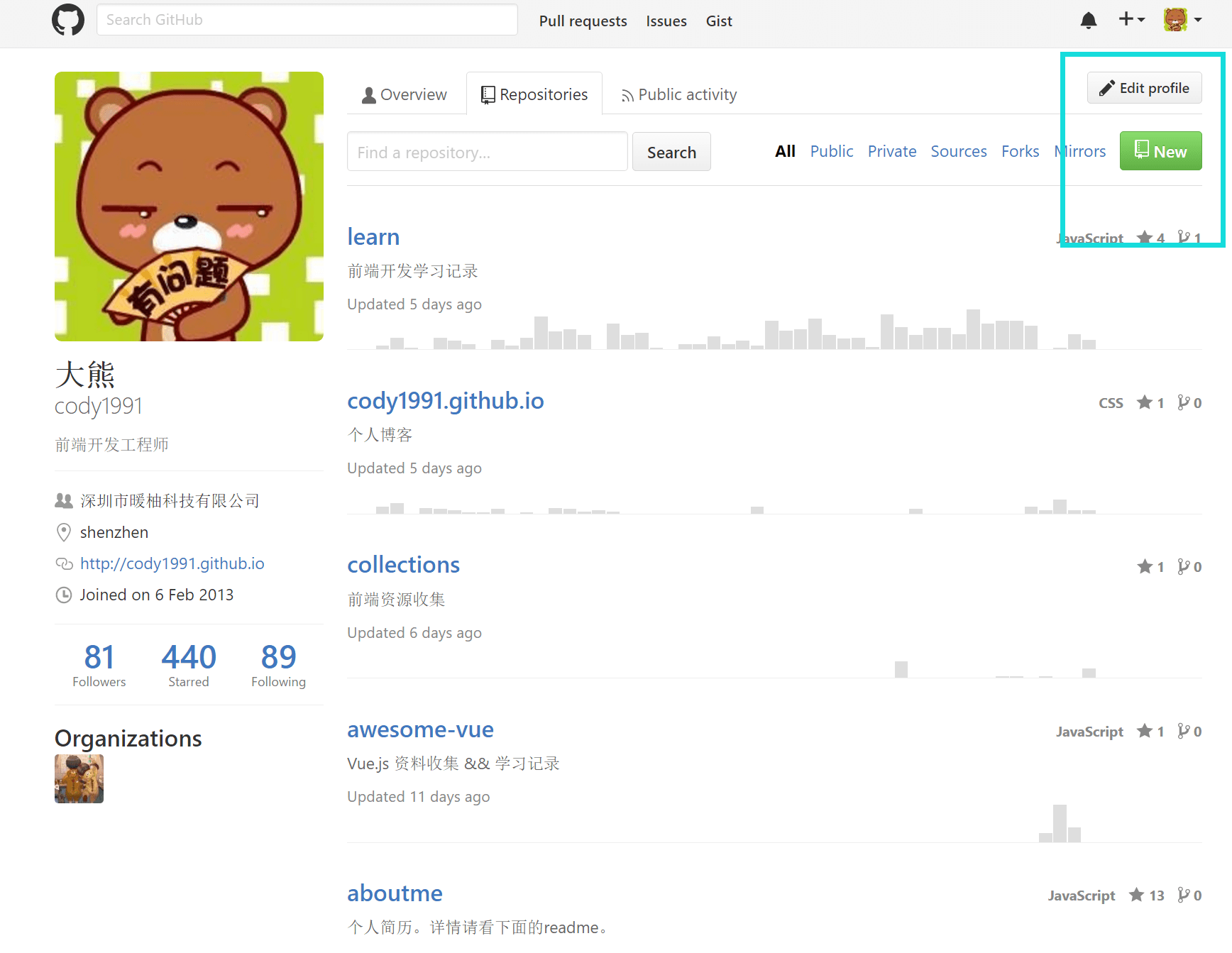
之后这一步很重要,创建的仓库的名字一定要是 yourname.github.io 的格式,前面是你自己的github名字。接下来可以选择下面的”initialize this repository with a readme”,创建原始的readme,最后选择 “create repository”,创建仓库即可 。如图,由于我已经创建过这个 域名了,所以提示我这个仓库名已经存在。
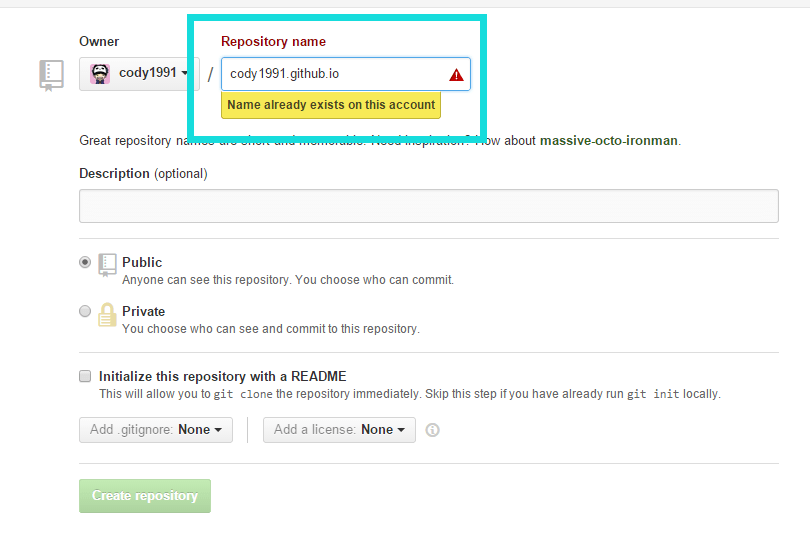
创建成功以后,会进入到自己的仓库的主页,接下来我们选择右边sidebar里面的 “settings” 选项。如图所示,当然刚创建成功的话,仓库里面只有Readme.md一个文件。(接下来用另外一个github的账号sysutangzx来说明好了)
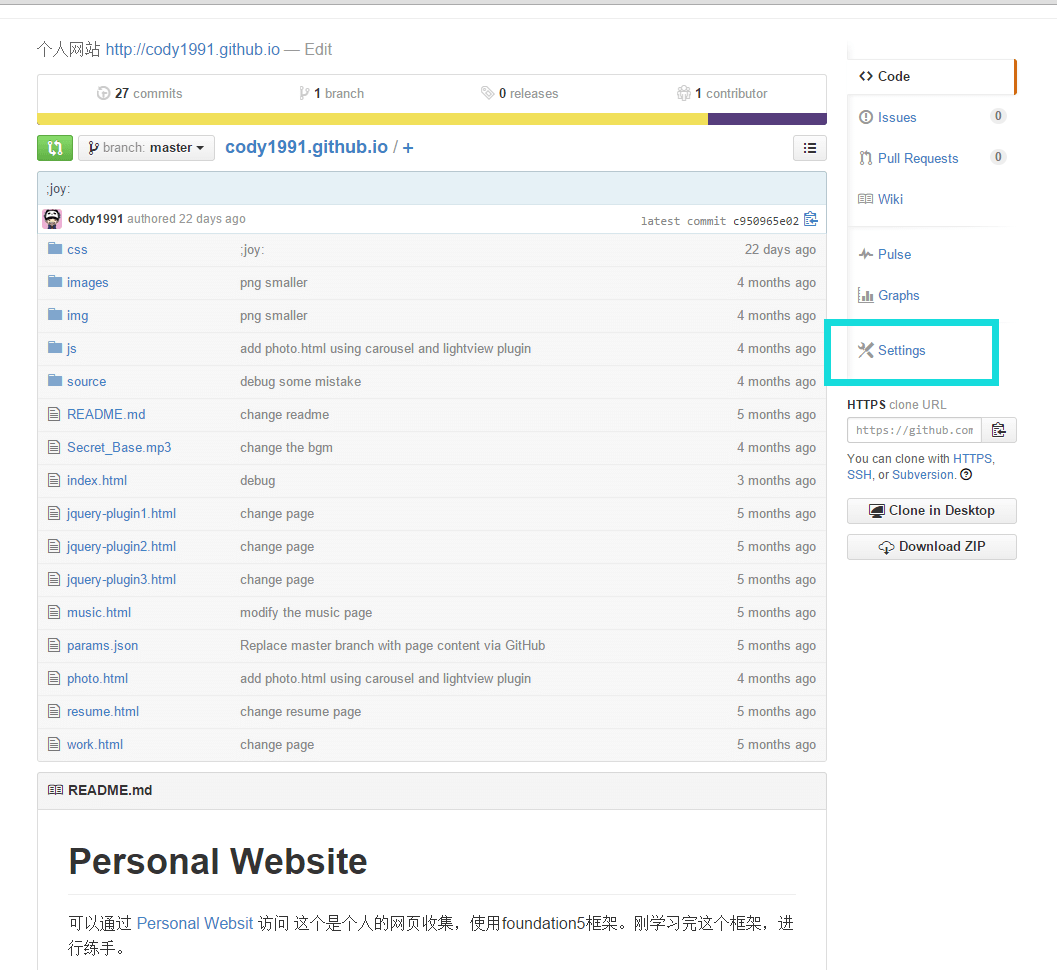
我们进入到settings界面以后,滚动到下面的Github Pages栏。点击 Automatic page generator 按钮。如图所示:
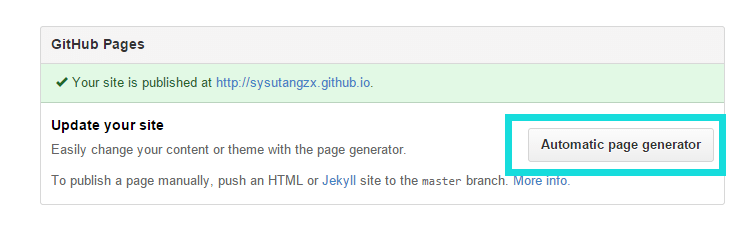
进去以后,如果没有特别需要设置的话,因为构造个人网站你不需要太多的原来github pages提供的东西,可以直接选择 Continue to layouts 按钮。如图:
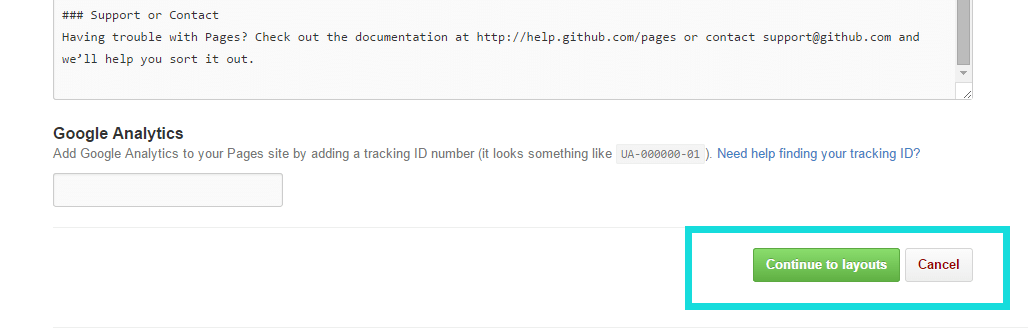
之后任意选择一个模板,点击Publish page按钮,你的个人网站域名就生成了。不过不要着急,大概十分钟后左右才可以访问。如图:
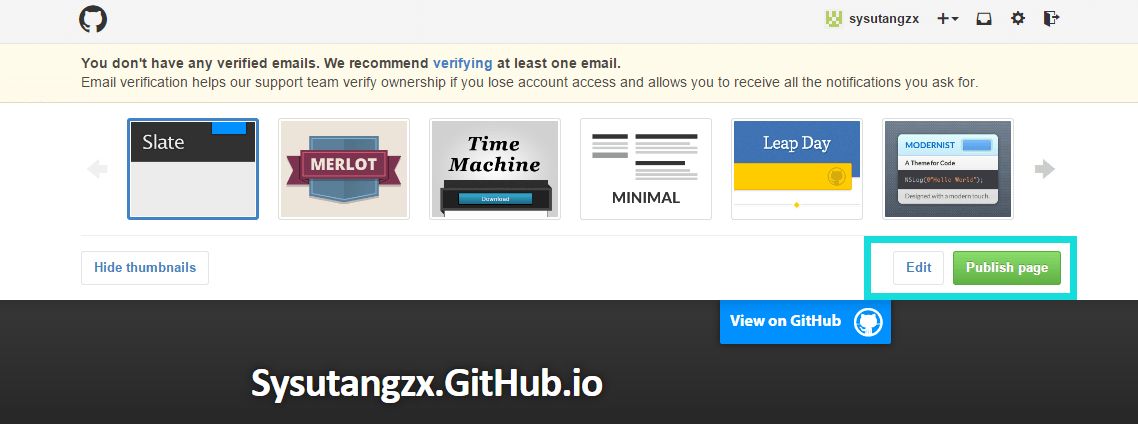
在等待的时间,我们可以回到原来的仓库首页去设置一下仓库的介绍了。如图:

下面就是我们原始的github pages首页了。如图:
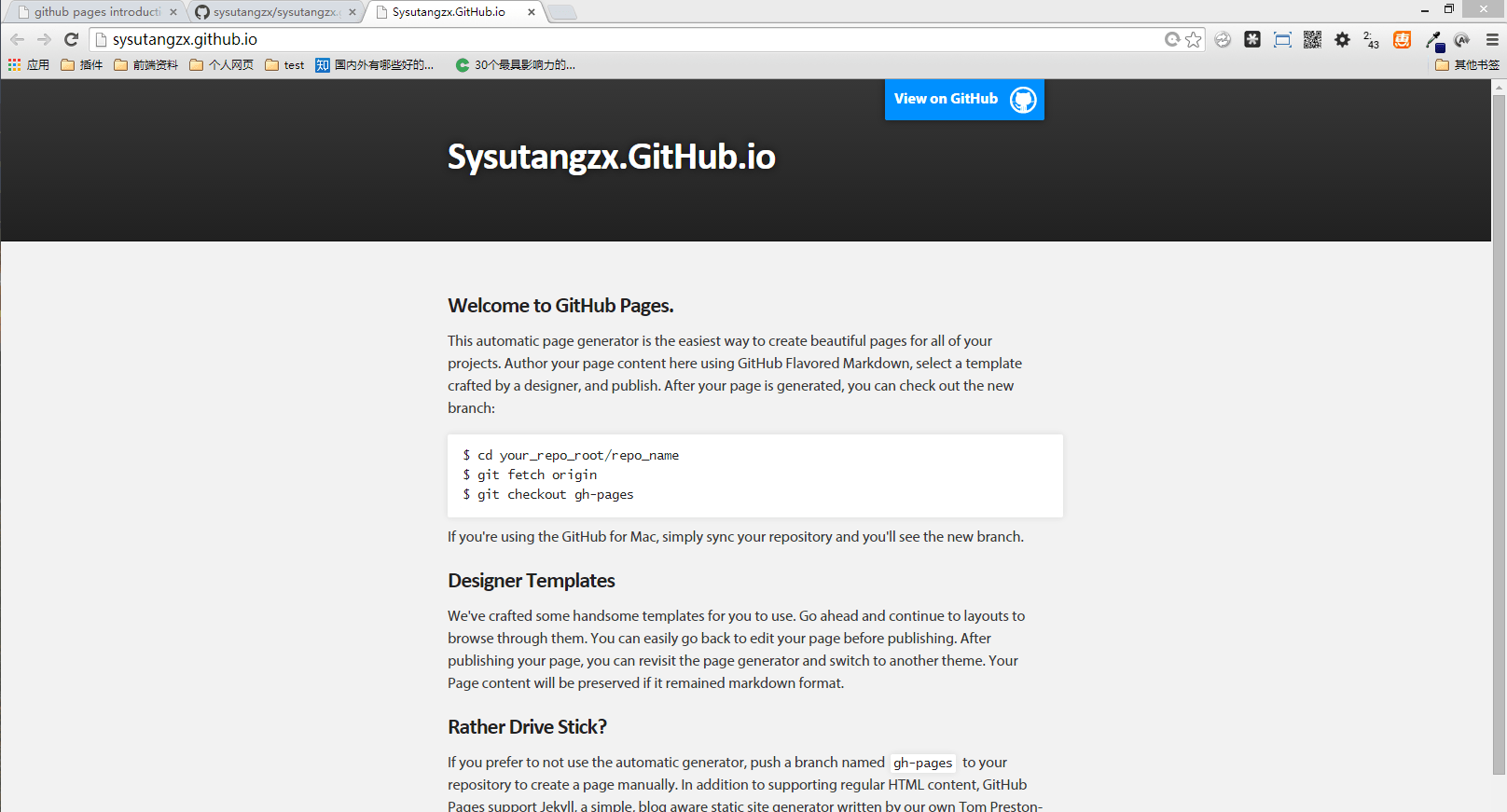
那么问题来了!。。华丽的分割线
我们当然不止只有一个仓库,如果我们有其他的项目仓库也希望能挂在github pages上面呢。比如下面这个:
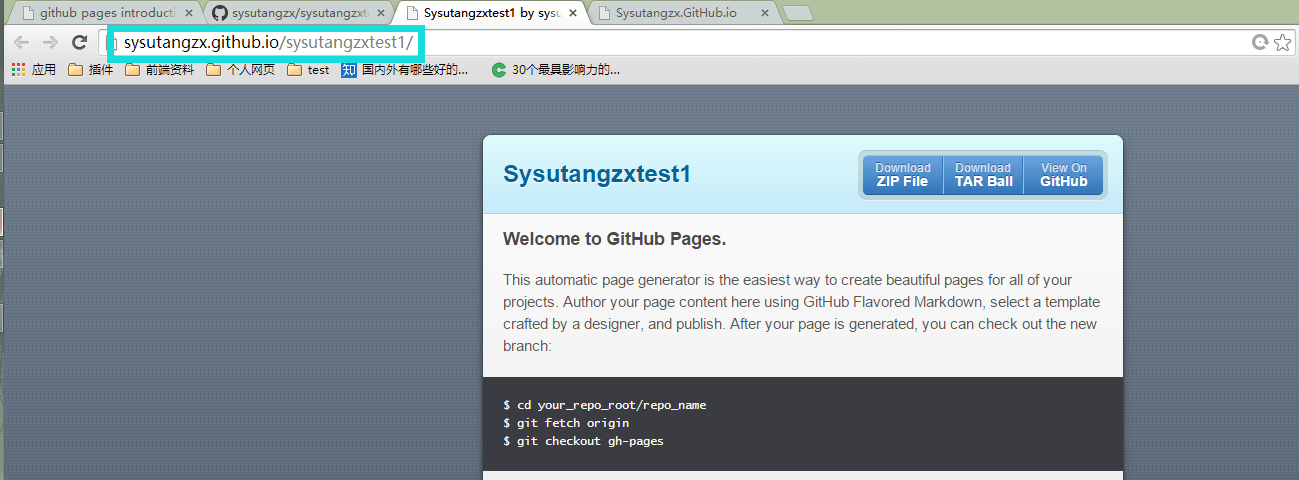
其实和创建前面的步骤差不多,但是如上图所示,这个时候我们可以任意定义我们的仓库名字了,创建成功之后还是进入到 “settings部分”,选择上面提到的 Automatic page generator 按钮 。在网站成功创建以后,这里有个问题就需要特别注意了:分支。 在上面创建的网站,生成以后的文件默认是放在 master 分支里面的,而在以后的仓库的网站生成以后,放的地方是在 gh-pages 里面的,所以我们需要到 “setting” 里面设置我们的默认仓库是 gh-pages。如图:
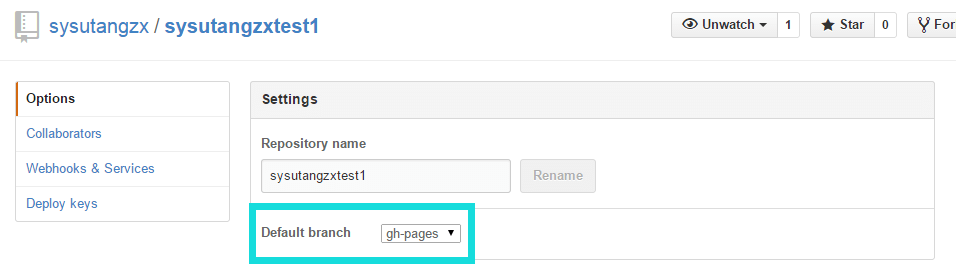
回到仓库首页以后,可以看到 commit ‘ create gh-pages branch via github’,这个就是原始的分支文件。接下来的事情就是把我们这个仓库 git clone 到本地了。(这一步就不赘述了,相信看了前面友情提示下的git简易教程,你是会的)
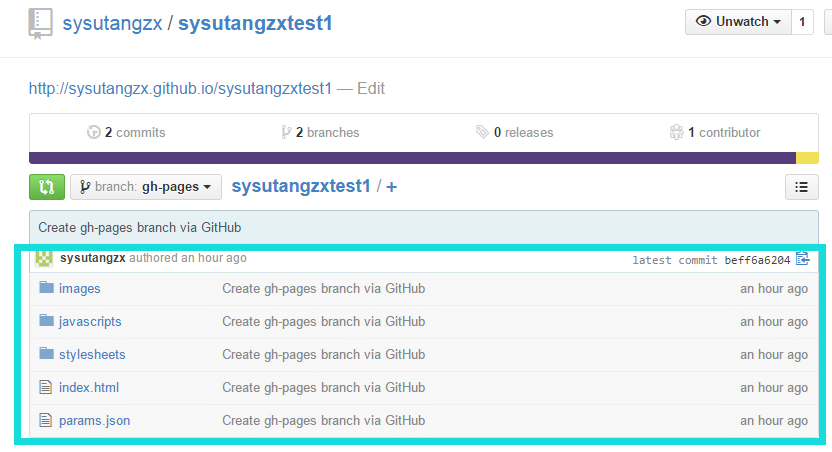
然后我们进入到我们的目录中,比较暴力的我就把原本的文件全部删掉,然后放进了我自己的文件。当然不能删掉里面的.git文件夹了。
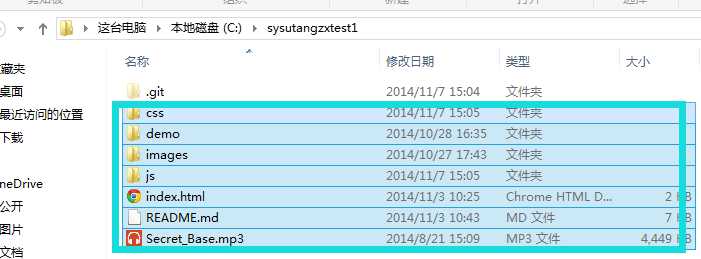
之后在git bash中提交就完成了。上图涉及到的文件是我的项目fullpage的文件,可以点击这里查看。这样就大功告成了!如今访问,例如 http://cody1991.github.io/fullpage 或者 http://cody1991.github.io/ 都可以了。另外想要搭建像我这样的一个github pages jekyll博客的话,可以访问它的主页jekyll 主页或者jekyll 中文网站。我自己这个jekyll网页还很丑。。基本没有美化 ╮(╯_╰)╭ 是它原本的样式。